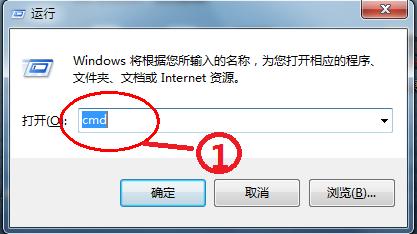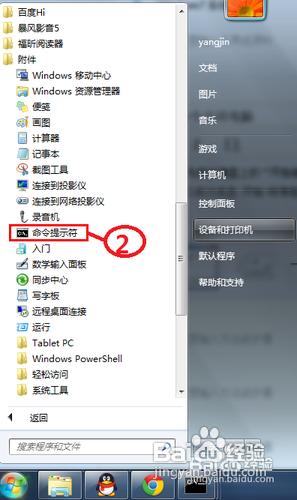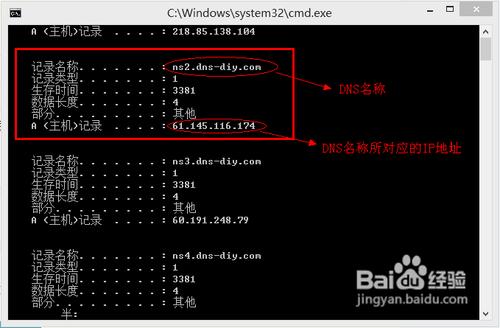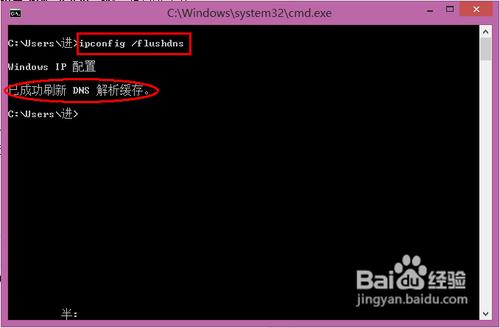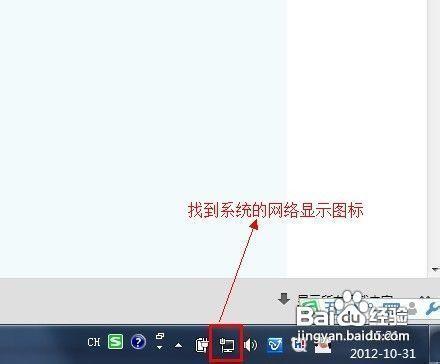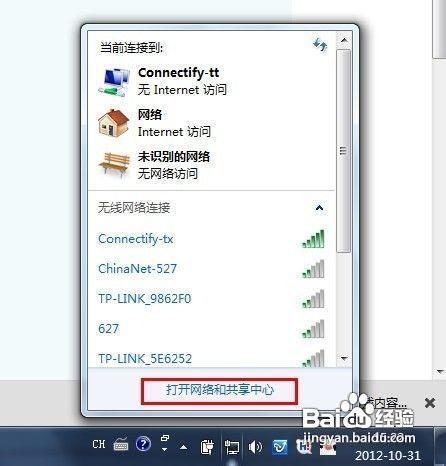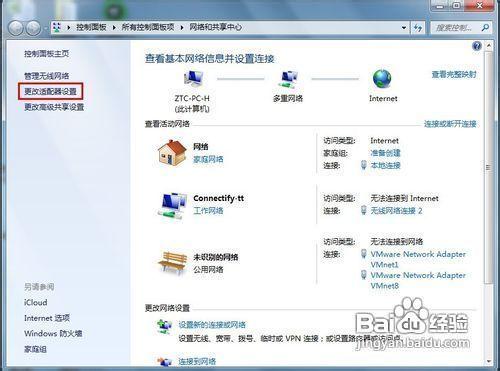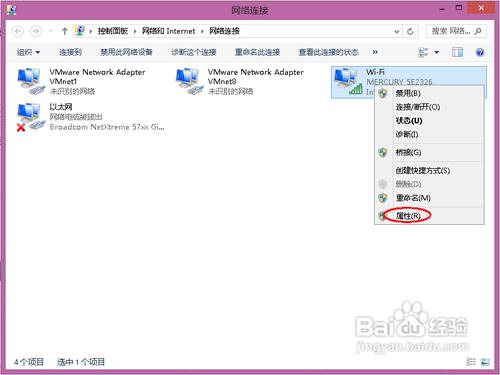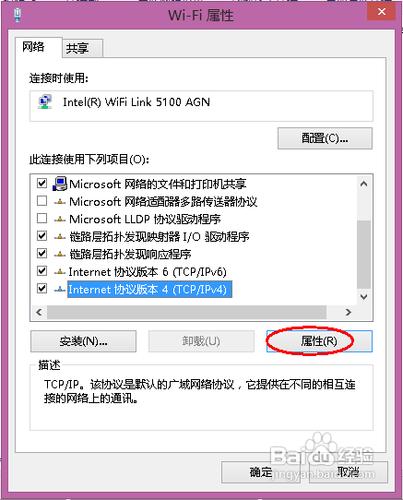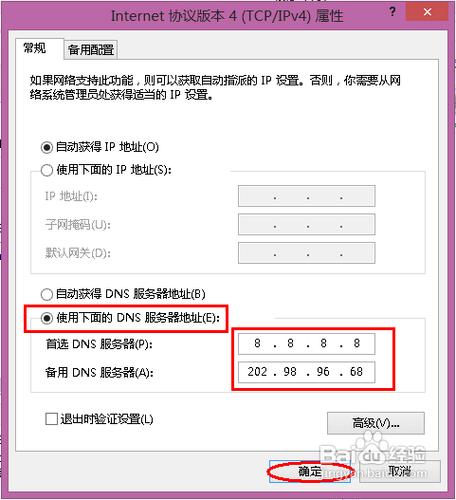一般情況下,當我們能上QQ,但不能開啟網頁的時候,都是由於電腦系統的DNS解析出問題了。這裡介紹一下如何處理不能開啟網頁的問題。
工具/原料
電腦
第一步、清除DNS解析快取
我們的系統會快取我們平時用到的一些DNS地址,這個功能的目的主要是用於加速我們對網路的訪問。但有時候這些被快取的DNS地址由於某種原因導致不正常,就會導致我們的網頁無法開啟。這時候我們要做的就是清除這些系統快取的DNS地址。
1.首先按住鍵盤上的“開始鍵+R鍵”,然後在彈出的對話方塊中輸入“CMD”,再按 Enter,如下圖所示
2.另外還可以依次點選 “開始>所有程式>附件>命令提示符”, 如下圖標註所示
接下來在彈出的命令提示符視窗中輸入“ipconfig /displaydns”,我們會看到系統中有多條我們之前使用過的DNS地址,如下圖所示
然後,我們接著輸入命令“ipconfig /flushdns”。這條命令的作用是清除DNS解析快取,如下圖所示
最後,我們開啟瀏覽器,重新輸入想要開啟的網址。
第二步、手動設定DNS解析伺服器
如果我們清除了系統的DNS解析快取以後,還是不能開啟網頁的話,那有可能是我們當前的系統使用的DNS解析伺服器出故障了。一般情況下,我們上網都是通過路由器自動獲取IP地址和DNS伺服器地址,所以我們接下來要做的就是,可以嘗試手動設定系統的DNS解析伺服器地址。
這裡以 Windows 7 為例,首先找到系統右下角工作列的“網路顯示圖示”,並點選滑鼠左鍵,如下圖所示
接下來在彈出的網路資訊顯示視窗中,點選“開啟網路和共享中心”,如下圖所示
然後在彈出的新視窗中,點選左邊的“更改介面卡設定”,如下圖所示
接下來在網路連線視窗中,找到我們用於上網的網絡卡。點選滑鼠右鍵,選擇“屬性”,如下圖所示
在網絡卡的屬性視窗中,找到 Internet協議版本4(TCP/IPv4),然後點選“屬性”,如下圖所示
在Internet協議版本4(TCP/IPv4)的屬性設定視窗中,我們點選下面的“使用下面的DNS伺服器地址”,並且在右邊的DNS伺服器位址列中輸入相應的DNS伺服器地址,最後點選“確定”,如下圖所示
注:8.8.8.8這個DNS伺服器地址都可以使用,當然也可以使用你所在當地的寬頻服務商的DNS地址
當DNS解析伺服器設定完成以後,再開啟瀏覽器,重新輸入網址。